Việc tạo và quản lý bảng trong Microsoft Word đã được cải thiện đáng kể qua nhiều phiên bản, nhưng đôi khi vẫn gây ra không ít phiền toái và khó khăn cho người dùng. Đây chính là lý do tại sao các chuyên gia công nghệ và quản lý dữ liệu thường khuyên bạn nên tạo bảng trong Microsoft Excel, sau đó mới tích hợp vào tài liệu Word. Phương pháp này không chỉ tối ưu hóa quy trình làm việc mà còn nâng cao tính chính xác và hiệu quả của dữ liệu bảng.
Tại sao nên tạo bảng trong Excel thay vì Word?
Để hiểu rõ hơn về lý do này, chúng ta cần nhận thức sự khác biệt cơ bản về chức năng giữa hai ứng dụng. Word được thiết kế chủ yếu như một trình xử lý văn bản, tối ưu cho việc soạn thảo, định dạng văn bản và bố cục tài liệu. Ngược lại, Excel là một trình xử lý dữ liệu chuyên biệt, được xây dựng để thao tác, phân tích và trình bày dữ liệu dạng bảng một cách tối ưu.
Dưới đây là một số lý do chính khiến việc tạo bảng trong Excel vượt trội hơn hẳn so với Microsoft Word:
- Công cụ định dạng mạnh mẽ: Excel cung cấp các tùy chọn định dạng bảng chuyên sâu, linh hoạt hơn, bao gồm điều chỉnh chiều rộng cột tự động, căn chỉnh ô, áp dụng các kiểu bảng sẵn có, và sử dụng Conditional Formatting (Định dạng có điều kiện) để làm nổi bật dữ liệu.
- Thao tác dữ liệu dễ dàng: Excel cho phép bạn thực hiện các phép tính, sắp xếp, lọc dữ liệu, tạo biểu đồ trực tiếp từ bảng một cách dễ dàng. Điều này đặc biệt hữu ích khi bảng của bạn chứa nhiều số liệu cần được phân tích hoặc tổng hợp.
- Tính nhất quán và tự động hóa: Với Excel, bạn có thể dễ dàng duy trì tính nhất quán của dữ liệu và định dạng. Các tính năng như công thức, tên phạm vi, và validation (kiểm tra dữ liệu) giúp kiểm soát chất lượng dữ liệu tốt hơn.
- Khả năng mở rộng: Excel xử lý tốt các bảng có kích thước lớn với hàng ngàn hàng và cột mà không làm giảm hiệu suất đáng kể, điều mà Word thường gặp khó khăn.
- Tích hợp biểu đồ: Excel cho phép bạn biến dữ liệu bảng thành biểu đồ trực quan chỉ với vài cú nhấp chuột, một tính năng không có sẵn trực tiếp trong Word theo cách tương tự.
Các chương trình Microsoft khác như Outlook hay OneNote cũng không thể cạnh tranh được với Excel khi nói đến khả năng tạo và quản lý bảng tính phức tạp.
Hướng dẫn chi tiết cách nhập bảng từ Excel vào Word
Có hai phương pháp chính để sao chép bảng từ Excel sang Word, và sự lựa chọn phụ thuộc vào mục tiêu và nhu cầu của bạn. Nếu bạn muốn bảng trong Word liên tục phản ánh mọi thay đổi trong bảng gốc ở Excel, bạn cần dán nó dưới dạng một đối tượng được liên kết. Ngược lại, nếu dữ liệu đã hoàn thiện và bạn muốn bảng đó là một đối tượng độc lập trong Word, chỉ cần sao chép và dán thông thường.
Dưới đây là chi tiết về từng phương pháp.
Sao chép bảng Excel và dán dưới dạng đối tượng liên kết (Linked Object)
Đây là lựa chọn tối ưu nếu dữ liệu Excel của bạn có khả năng thay đổi và bạn muốn bảng sao chép trong Word tự động cập nhật những thay đổi đó. Phương pháp này cũng duy trì tất cả định dạng của bảng khi được dán vào Word, đảm bảo tính thẩm mỹ và nhất quán.
Trước tiên, hãy định dạng bảng của bạn trong Excel một cách hợp lý. Cách nhanh nhất và hiệu quả nhất là chọn phạm vi dữ liệu, sau đó nhấp vào “Format As Table” (Định dạng dưới dạng Bảng) trong nhóm Styles (Kiểu) của tab Home (Trang chủ) trên thanh ribbon, và chọn một kiểu định dạng mong muốn. Excel cũng sẽ hỏi bạn xác nhận liệu dữ liệu của bạn có hàng tiêu đề hay không.
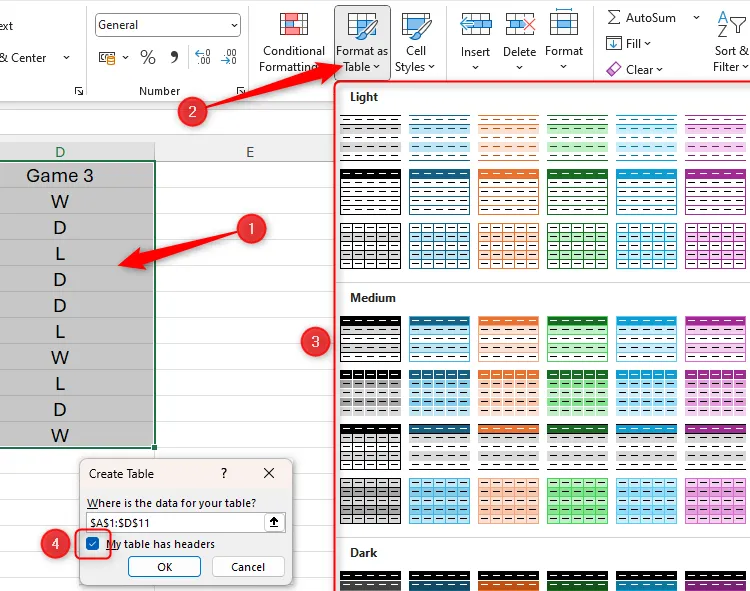 Bảng dữ liệu Excel được chọn để định dạng, hiển thị hộp thoại Tạo Bảng và danh sách Định dạng dưới dạng Bảng.
Bảng dữ liệu Excel được chọn để định dạng, hiển thị hộp thoại Tạo Bảng và danh sách Định dạng dưới dạng Bảng.
Bạn cũng nên cân nhắc áp dụng một số định dạng trực tiếp như chiều rộng cột, cỡ chữ và căn chỉnh văn bản, vì phiên bản bảng được sao chép trong Word sẽ giống hệt bảng gốc bạn tạo trong Excel. Lưu ý, hãy ẩn nút lọc (filter button) trong bảng Excel của bạn thông qua tab Table Design (Thiết kế Bảng) trước khi sao chép. Nếu không, nút này sẽ hiển thị trong Word nhưng không thể sử dụng được.
Khi bảng của bạn đã sẵn sàng, hãy lưu tệp nguồn Excel và tài liệu Word đích. Đảm bảo chúng được lưu ở các vị trí có thể “giao tiếp” với nhau, chẳng hạn như các thư mục trên mạng nội bộ hoặc trong dịch vụ đám mây OneDrive của bạn. Ngoài ra, bật tính năng AutoSave (Tự động lưu) trong cả hai chương trình sẽ giúp quá trình liên kết hoạt động mượt mà hơn.
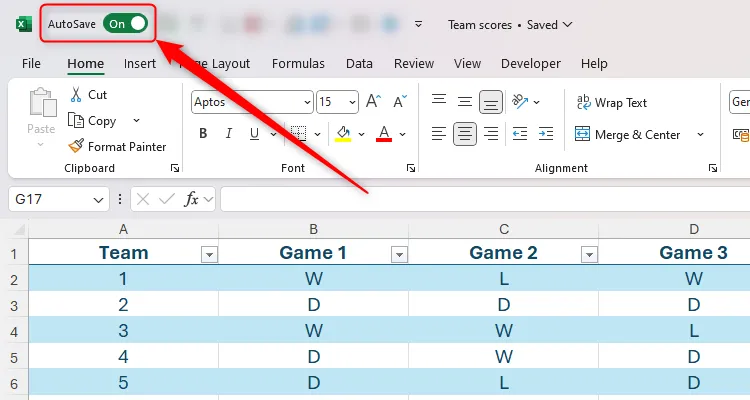 Tính năng AutoSave (Tự động lưu) đã được bật trong một tệp Excel, đảm bảo dữ liệu luôn được cập nhật.
Tính năng AutoSave (Tự động lưu) đã được bật trong một tệp Excel, đảm bảo dữ liệu luôn được cập nhật.
Tiếp theo, chọn toàn bộ dữ liệu trong bảng Excel của bạn và nhấn Ctrl+C. Sau đó, chuyển sang tài liệu Word của bạn và đặt con trỏ vào vị trí bạn muốn chèn bảng. Nhấp vào mũi tên thả xuống “Paste” (Dán) trong tab Home (Trang chủ), và chọn “Paste Special” (Dán Đặc biệt).
Trong hộp thoại Paste Special (Dán Đặc biệt), hãy chọn “Paste Link” (Dán Liên kết), chọn “Microsoft Excel Worksheet Object” (Đối tượng Trang tính Microsoft Excel) và nhấp “OK”.
Nếu bạn không muốn bảng liên tục cập nhật để phản ánh dữ liệu trong bảng gốc, hãy chọn “Paste” (Dán) thay vì “Paste Link”. Khi đó, bảng sẽ được dán dưới dạng một đối tượng Excel được nhúng và có thể chỉnh sửa độc lập.
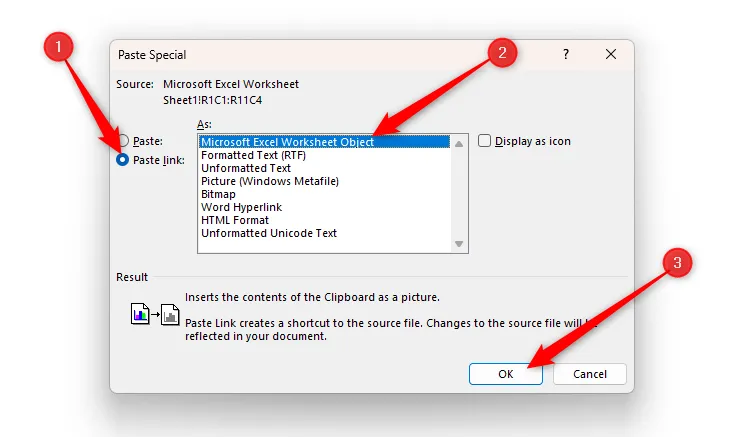 Hộp thoại Paste Special (Dán Đặc biệt) của Word, chọn Paste Link (Dán Liên kết) và kiểu đối tượng Microsoft Excel Worksheet Object.
Hộp thoại Paste Special (Dán Đặc biệt) của Word, chọn Paste Link (Dán Liên kết) và kiểu đối tượng Microsoft Excel Worksheet Object.
Bảng Excel của bạn giờ đây sẽ được dán vào Word như một hình ảnh. Bạn có thể thay đổi kích thước và định vị lại nó trong Word như bất kỳ hình ảnh hoặc đối tượng nào khác, nhưng hãy chú ý đến tỷ lệ và tránh kéo giãn quá mức. Tốt nhất là sử dụng các điểm neo ở góc hình ảnh để giữ tỷ lệ chiều cao-chiều rộng nhất quán.
Khi cả tệp Word và Excel vẫn đang mở, hãy thử tạm thời sửa đổi một số dữ liệu trong bảng Excel để thấy các thay đổi được áp dụng ngay lập tức trong Word.
Mỗi khi bạn mở lại tài liệu Word, bạn sẽ được hỏi có muốn cập nhật liên kết đến trang tính Excel chứa bảng gốc hay không. Nhấp “Yes” (Có) để đảm bảo tài liệu Word của bạn chứa phiên bản mới nhất.
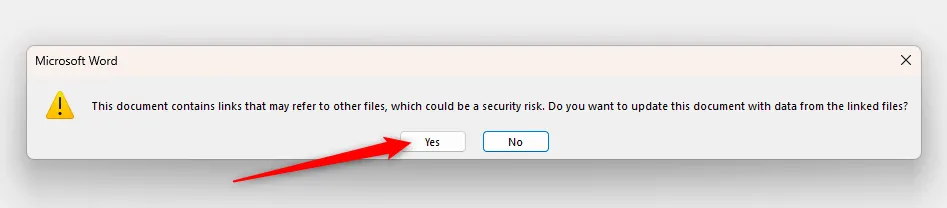 Cảnh báo của Microsoft Word hỏi người dùng có muốn liên kết tài liệu này với tệp khác không, với lựa chọn "Có" được tô sáng.
Cảnh báo của Microsoft Word hỏi người dùng có muốn liên kết tài liệu này với tệp khác không, với lựa chọn "Có" được tô sáng.
Trong quá trình làm việc với tài liệu, để đảm bảo bạn có phiên bản bảng Excel mới nhất, hãy chọn bảng đó và nhấn F9 để buộc nó liên kết lại và cập nhật. Bạn cũng có thể nhấp đúp vào bảng trong Word để mở lại tệp Excel tương ứng. Lưu ý rằng nếu bạn thay đổi định dạng, kích thước hoặc các thuộc tính khác của bảng Excel, bạn sẽ cần sao chép và dán lại dữ liệu dưới dạng bảng liên kết để thấy các thay đổi đó được phản ánh trong Word.
Sử dụng phương pháp sao chép và dán đơn giản (Simple Copying and Pasting)
Một cách khác để sao chép bảng từ Excel sang Word là sử dụng phương pháp sao chép và dán đơn giản hơn nhưng ít linh hoạt hơn. Khi sử dụng phương pháp này, một khi bạn đã dán bảng vào Word, nó sẽ trở thành một bảng Microsoft Word hoàn toàn độc lập mà không còn phụ thuộc vào dữ liệu gốc trong Excel.
Đầu tiên, chọn dữ liệu gốc trong Excel và nhấn Ctrl+C. Sau đó, chuyển sang Word và nhấn Ctrl+V. Kể từ thời điểm này, mọi thay đổi định dạng đối với bảng của bạn sẽ phải được thực hiện thông qua các tab Table Design (Thiết kế Bảng) và Table Layout (Bố cục Bảng) của Word, điều này đưa chúng ta trở lại tình huống mà chúng ta đang cố gắng tránh – tạo và định dạng bảng trong Word.
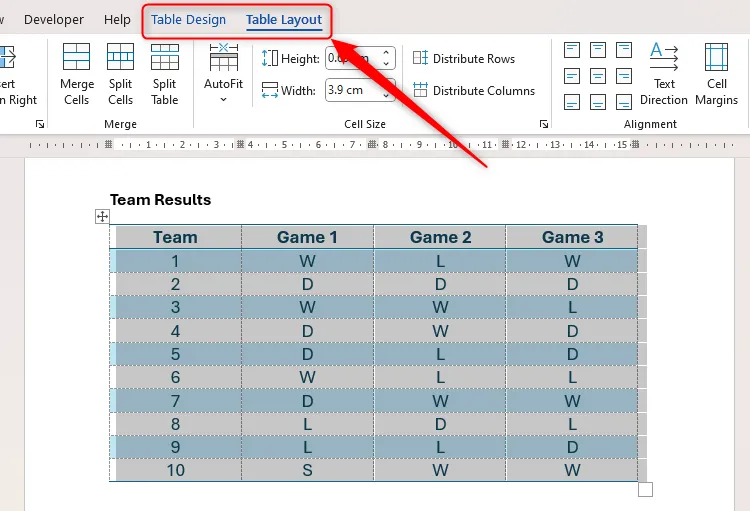 Bảng trong Word được chọn, làm nổi bật các tab Table Design (Thiết kế Bảng) và Table Layout (Bố cục Bảng) để chỉnh sửa định dạng.
Bảng trong Word được chọn, làm nổi bật các tab Table Design (Thiết kế Bảng) và Table Layout (Bố cục Bảng) để chỉnh sửa định dạng.
Để dán dữ liệu dưới dạng bảng không định dạng và khớp với các kiểu văn bản đã sử dụng trong tài liệu Word của bạn, thay vì nhấn Ctrl+V, hãy nhấp vào Paste (Dán) > Use Destination Styles (Sử dụng Kiểu Đích).
Hơn nữa, bảng của bạn sẽ không còn được liên kết với Excel, vì vậy bạn chỉ giới hạn trong việc sử dụng các chức năng có sẵn trong Word.
Tuy nhiên, lợi ích chính của phương pháp này là bảng hoàn toàn có thể chỉnh sửa được trong Word nếu bạn cần thực hiện các điều chỉnh nhỏ đối với dữ liệu và bạn có thể yên tâm rằng các số liệu sẽ không thay đổi trừ khi bạn tự sửa đổi chúng theo cách thủ công. Bạn cũng có thể thay đổi kích thước bảng mà không phải lo lắng về tỷ lệ hoặc hiện tượng pixel hóa.
Excel cũng là nơi bạn có thể biến bảng thành biểu đồ và định dạng chúng theo ý muốn trước khi dán chúng vào Word bằng các phương pháp tương tự đã nêu trong hướng dẫn này.
Việc lựa chọn phương pháp phù hợp để nhập bảng từ Excel vào Word phụ thuộc vào tính chất công việc và tần suất thay đổi dữ liệu của bạn. Đối với dữ liệu cần cập nhật thường xuyên, phương pháp liên kết đối tượng sẽ giúp bạn tiết kiệm thời gian và đảm bảo tính chính xác. Trong khi đó, với các bảng dữ liệu cố định, việc sao chép và dán đơn giản sẽ mang lại sự độc lập và dễ dàng chỉnh sửa trực tiếp trong Word. Hãy thử áp dụng các hướng dẫn trên để tối ưu hóa quy trình làm việc văn phòng của bạn.